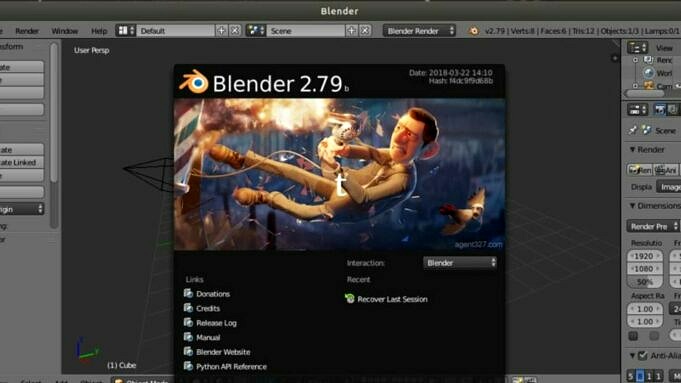Dans ce didacticiel, nous apprendrons comment installer Blender sur votre système Linux (pour Ubuntu, Fedora et CentOS).
Nous allons démontrer la procédure d’installation sur le bureau Ubuntu et Fedora. Mais si vous utilisez une distribution différente, il est fort probable que votre gestionnaire de paquets ait déjà Blender dans ses dépôts officiels. Alternativement, vous pouvez installer Snap et l’installer via celui-ci, ou vous pouvez télécharger un package compilé pour Linux.
Étapes Pour Installer Blender Sur Ubuntu
Vous pouvez installer Blender sur Ubuntu en utilisant la boutique de logiciels Ubuntu. Alternativement, vous pouvez également utiliser le terminal pour la même chose.
Les deux procédures sont présentées ci-dessous.
Comment obtenir Blender sur Ubuntu en utilisant le Software Center ?
Nous pouvons facilement installer Blender à l’aide du magasin de logiciels Ubuntu . Suivez les étapes ci-dessous :
Étape 1 : Lancez le logiciel Ubuntu à partir du menu à gauche de l’écran.
Lancer le logiciel Ubuntu
Étape 2 : Cliquez sur l’icône de recherche pour que le champ de recherche apparaisse, entrez blender dans le champ de recherche.
Rechercher Blender dans le logiciel Ubuntu
Vous pouvez voir qu’il y a deux Blenders disponibles dans le magasin, celui en haut provient du référentiel officiel d’Ubuntu et celui juste en dessous provient du magasin snapcraft.io .
Page d’installation du logiciel Ubuntu de Blender
Le snapcraft.io (c’est le deuxième) est plus susceptible d’être la version stable la plus récente de Blender.
Mélangeur de snapcraft.io
Étape 3 : Installez Blender à partir de la source snapcraft.io
Cliquez sur Installer pour commencer l’installation de Blender
Il vous faudra saisir votre mot de passe utilisateur pour vous authentifier et procéder à l’installation.
Authentifiez-vous pour procéder à l’installation.
Attendez la fin de l’installation.
L’installation peut prendre un certain temps.
Étape 4 : Lancez Blender à partir de « Activités »
Une fois l’installation terminée, vous pouvez lancer Blender à partir des activités qui se trouvent en haut à gauche de votre écran.
Lancer Blender depuis « Activités »
Recherchez » Blender » dans Activités et cliquez sur son icône pour le lancer.
Rechercher Blender dans Activités
Toutes nos félicitations! nous avons installé Blender avec succès !
Blender installé avec succès
Remarque : Blender nécessite au moins OpenGL 3.3 pour fonctionner. Pour d’autres exigences, visitez
Comment Installer Blender Sur Ubuntu En Utilisant Terminal ?
Ubuntu est livré installé avec un composant logiciel enfichable dès la sortie de la boîte. Il devient donc beaucoup plus facile d’installer Blender via Snap.
Lancez le terminal en appuyant sur Ctrl+Alt+T
Pour installer Blender, exécutez simplement la commande snap avec la commande sudo :
mélangeur d'installation rapide sudo
Une fois l’installation terminée, vous pouvez rechercher Blender dans Activités en haut à gauche de votre écran. Vous devez pouvoir voir l’icône de Blender dans la recherche, cliquez sur cette icône pour lancer Blender. Rappelez-vous que Blender nécessite OpenGL 3.3 pour fonctionner, et pour d’autres exigences, vous pouvez visiter
Vous pouvez également installer Blender avec la commande apt pour installer la version LTS de Blender.
sudo apt installer le mélangeur
Et, de la même manière, recherchez Blender dans Activités et cliquez sur son icône pour le lancer.
Étapes Pour Installer Blender Sur Fedora
Il est facile d’installer Blender sur Fedora via le bureau ou le terminal.
Les deux procédures sont présentées ci-dessous.
Comment installer Blender sur Fedora en utilisant Desktop ?
Nous pouvons facilement installer Blender sur Fedora en utilisant la boutique de logiciels de Fedora. Avant de continuer, assurez-vous que votre système est à jour.
Suivez les étapes ci-dessous pour installer Blender :
Étape 1 : Cliquez sur Activités en haut à gauche de votre écran, puis sur Fedora’s Software Store pour le lancer.
Lancement de la boutique de logiciels de Fedora
Étape 2 : Recherchez Blender dans la boutique de logiciels de Fedora
Recherche de Blender dans la boutique de logiciels de Fedora
Étape 3 : Cliquez sur Installer pour installer Blender
Cliquez sur Installer pour installer Blender
L’installation peut prendre un certain temps.
Étape 4 : Lancer Blender à partir d’ Activités
Une fois l’installation terminée, pour lancer Blender, cliquez simplement sur Activités en haut à gauche de votre écran et recherchez Blender .
Rechercher Blender dans Activités
Toutes nos félicitations! Nous avons installé Blender avec succès !
Blender installé avec succès sur Fedora
Remarque : Blender nécessite OpenGL 3.3 pour fonctionner. Pour les autres exigences minimales, visitez
Comment Installer Blender Sur Fedora En Utilisant Terminal ?
Vous pouvez installer directement Blender à partir des référentiels officiels de Fedora en utilisant la commande dnf avec la commande sudo :
sudo dnf installer le mélangeur
ou, vous pouvez également utiliser la commande yum avec sudo :
sudo yum installer le mélangeur
Vous pouvez également installer Blender à l’aide de snap, qui est également recommandé par Blender Foundation. Mais d’abord, nous devrons installer Snap car contrairement à Ubuntu, il n’est pas pré-installé avec Fedora.
Pour installer Snap, utilisez le gestionnaire de packages dnf comme indiqué ci-dessous :
sudo dnf installer snapd
Vous pouvez également utiliser yum pour installer snapd.
sudo yum installer snapd
Une fois que vous avez installé avec succès snap. Installez maintenant son noyau en exécutant :
sudo snap install core
Nous pouvons maintenant installer Blender en exécutant :
mélangeur d'installation rapide sudo
(Vous devrez peut-être créer un lien symbolique de /var/lib/snapd/snap vers /snap , vous pouvez le créer simplement en exécutant sudo ln -s /var/lib/snapd/snap /snap dans le terminal, puis réessayez la commande ci-dessus.)
Une fois l’installation terminée, vous pouvez lancer Blender depuis Activités . Rappelez-vous que Blender nécessite OpenGL 3.3 pour fonctionner, et pour d’autres exigences, vous pouvez visiter
Conclusion
Vous pouvez installer Blender en utilisant le gestionnaire de paquets de votre distribution ou en installant snap, puis en installant Blender via snap. Bien que snap soit recommandé si vous avez besoin de la dernière version de Blender. Nous espérons que vous avez trouvé cet article utile, bon apprentissage !